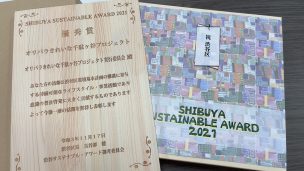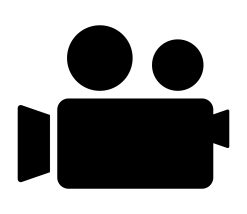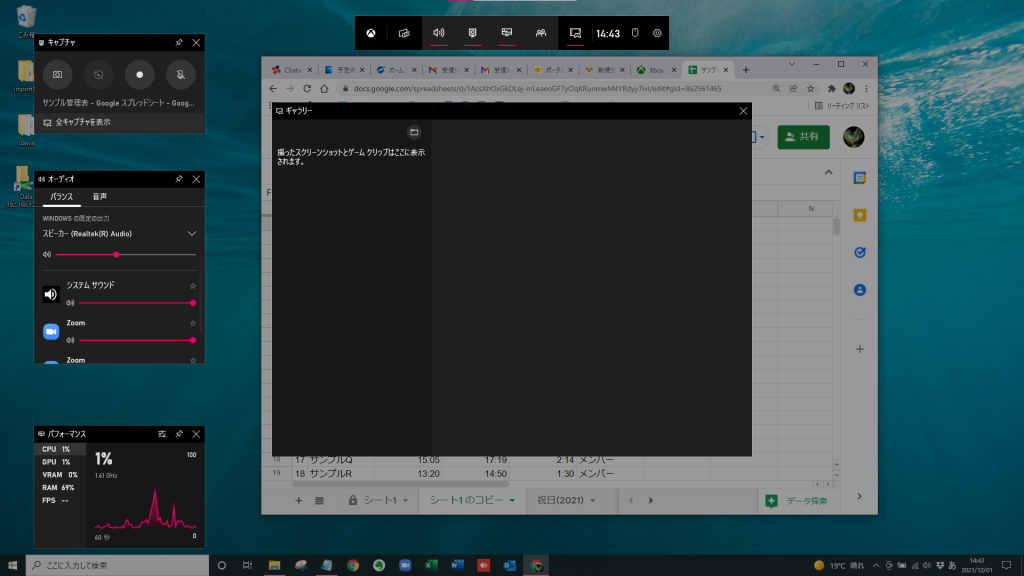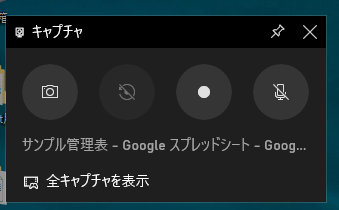YPPLINEやメルマガでお馴染みのプロジェクトリーダー兼広報担当の上田奏さんがこのたび渋谷サステナブル・アワード2021の優秀賞を受賞しました!!!

渋谷サステナブル・アワードは渋谷区が2019年から実施しているプロジェクトで、
上田さんは昨年に続き2年連続の受賞となりました。(スゴイ!)
「オリパラきれいな千駄ヶ谷プロジェクト実行委員会」というプロジェクトを立ち上げてオリンピックパラリンピックの開催地となる千駄ヶ谷駅周辺で地域のみなさんとゴミ拾いの活動を行いました。
オリンピックの開会式二日前に思い立って活動をスタートし、最初は20人ほどだった参加者も口コミやSNSで情報が広まり、学生さんや周辺で働く人たちなど延べ300人の方が参加くださったそうです。
もともとゴミ拾いなどの地域活動が好きだったという上田さん。
持ち前のリーダーシップも相まってたくさんの人を巻き込んだ活動になったようです。
(参加した大学生からは『ボランティア活動証明書』の発行を求められたとか!)

ちなみに2020年に表彰されたプロジェクトもゴミ拾い。
住民のいないファイヤー通りという場所でバーチャル町会を作って環境活動をされたそうです。
「リアルライフヒーロー」が登場するなど、活動背景がとても面白いので、活動紹介ページをご覧になってみてください☆
<YPPがLINE公式アカウントに登場!>
お得な情報を受け取るには、以下のリンクから友だち追加してください。